在美术雕塑中展现动态与优雅的魅力
 2023-12-18
2023-12-18
本文中,3D艺术家Deryck Pelegrini通过他的"三个舞者"项目,详细阐述了如何利用ZBrush的Pose工具插件,从同一个模型中创作出一组不同的姿势。

在这篇文章中,Deryck Pelegrini将谈谈他的最新作品《三个舞者》,以及他是如何使用ZBrush的Pose工具插件(由Character Creator的幕后团队Reallusion制作),用同一个模型创造出一组不同的姿势。

1.设计概念
Deryck Pelegrini的目标是创作一件具有博物馆级别外观且呈现动态姿势的艺术品。在雕塑过程中,他热衷于进行各种实验,尝试在模型上运用新的技术。不论是雕塑还是绘画,他都特别注重姿势的塑造,认为这是赋予作品生命力的重要因素。他致力于让人物形象栩栩如生,通过捕捉关键时刻的坚定动作,使雕塑在各方面都呈现出恰到好处的张力与松弛。这样的处理方式旨在为观众留下充分的想象空间,使他们在欣赏作品的同时能在脑海中勾勒出丰富的画面。

2.Zbrush的Pose工具
该插件名为Character Creator Pose Tools for ZBrush。该插件是免费的,只需点击一下,就能为角色创建不同的姿势,并从一种姿势切换到另一种姿势。Pose Tools甚至还可以通过Pose Link将模型从ZBrush直接发送到Character Creator 4进行匹配和摆姿势。
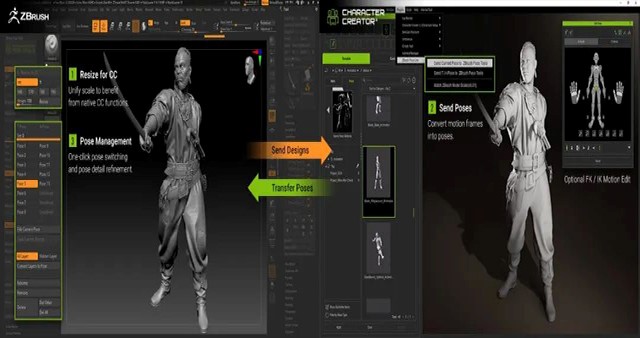
您还可以利用庞大的动作和姿势库,只需点击几下即可将它们发送到ZBrush。
3.步骤1:参考资料
一提到动态姿势和动作,Deryck Pelegrini首先想到的就是舞蹈。优美的造型和动感的动作使人体有时看起来轻如鸿毛、柔韧如竹。
以下是这个项目的一些创作灵感来源。

4.步骤2:选择基本模型
为了使雕塑效果得以最大化呈现,建议在模型制作阶段就确保其具有良好的多边形布线分布。如此一来,当你在ZBrush中进行细化操作时,便能够在模型表面均匀地达到相同的细节水平。
在这个项目中,Deryck Pelegrini选择了Character Creator中的Male Neutral模型。它具有很好的人体拓扑结构,网格是四边形的,非常适合细分网格并实现高水平的细节雕刻。因此,基础模型已基本准备就绪,我们可以对其进行细分并开始雕刻过程,这个基础模型将是这个项目的绝佳起点。
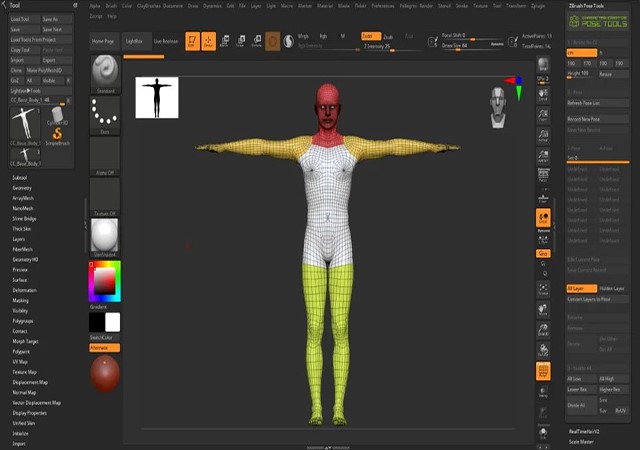
5.步骤3:雕刻基础模型
在开始创建第一个姿势之前,要先进行一次雕刻,以确定角色的骨骼结构和肌肉。这第一层雕刻是非常粗糙的,它将是创建所有姿势的起点。
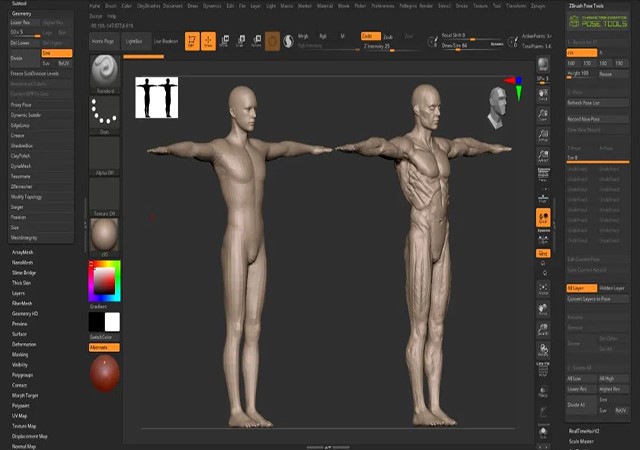
6.步骤4:创建Pose 01
首先,我们将使用"Pose Tools"插件。要创建一个新Pose,我们将使用"录制新Pose"选项。
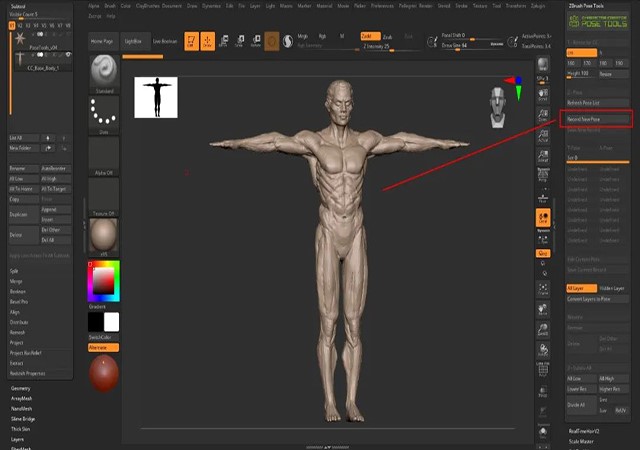
点击按钮后,我们将被要求为这个新Pose命名。
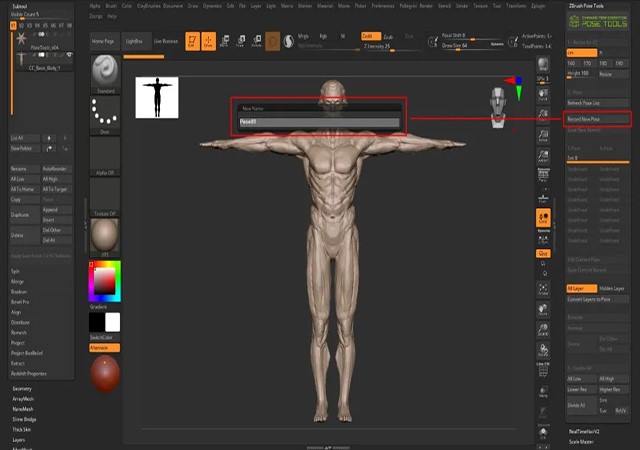
使用"Pose Tools"存储pose的方法有很多。在这个项目中,使用了"Pose Tools"、"Transpose
tool"和"Mask Brush"来获得Deryck Pelegrini想要的pose。
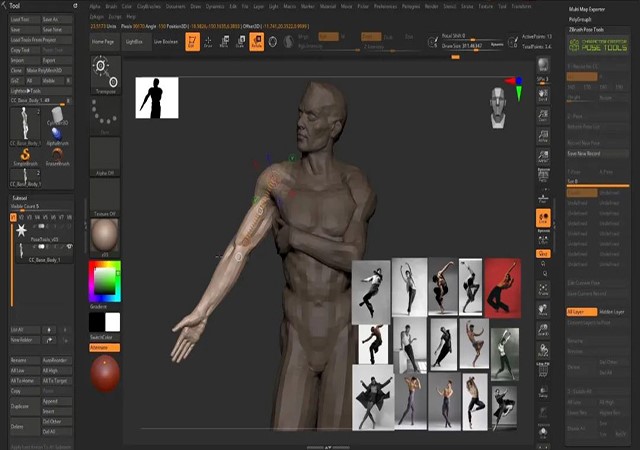
当你调整角色的位置、拉伸和旋转以达到理想的姿势后,就可以在"Pose Tools"中轻松保存这个姿势了。操作非常简单,只需点击一个按钮,姿势就会以你事先设定的名称保存在插件中,方便快捷。

要返回基本姿势,只需取消单击"Pose Tools"的姿势槽。这样,我们就能返回到原始基础姿势,并在此基础上进入下一个姿势。
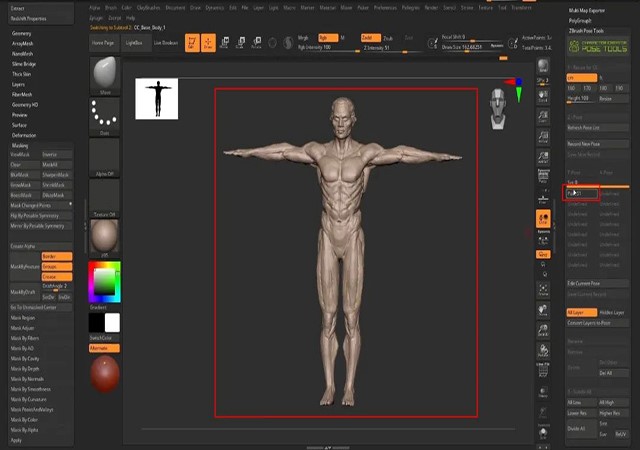
7.步骤5:编辑姿势
但姿势还没有完成。由于Deryck Pelegrini在角色上做了一些动作,模型在Pose01中出现了很多伪影。使用"姿势工具"很容易解决这个问题。您可以点击"Edit Current Pose"按钮来编辑已创建的姿势。这样我们就可以重新雕刻和修改我们的模型了。
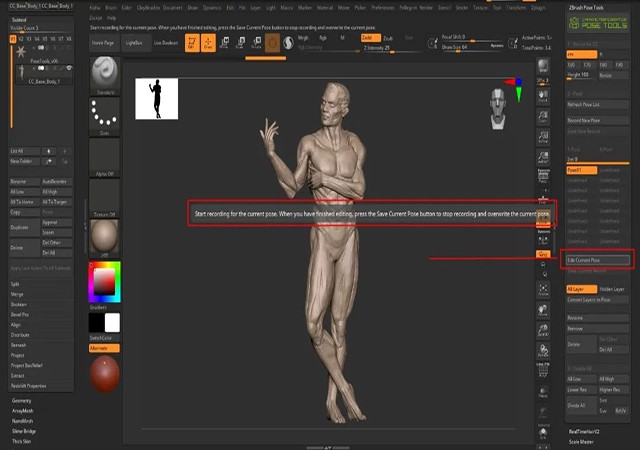
现在是雕刻和完善雕塑的关键时刻。Deryck
Pelegrini的目标是为模型赋予一种独特的气质,强调骨骼的标志性,使其具有一定的魅力,同时也能很好地解读人物的形状。为了实现粘土效果,Deryck
Pelegrini选择了他最喜欢的一支笔刷,名为"Clay
Layer Strong",由Pablo Munoz Gomez制作。这支笔刷的特殊效果和性能为雕塑创作提供了丰富的细节和质感。
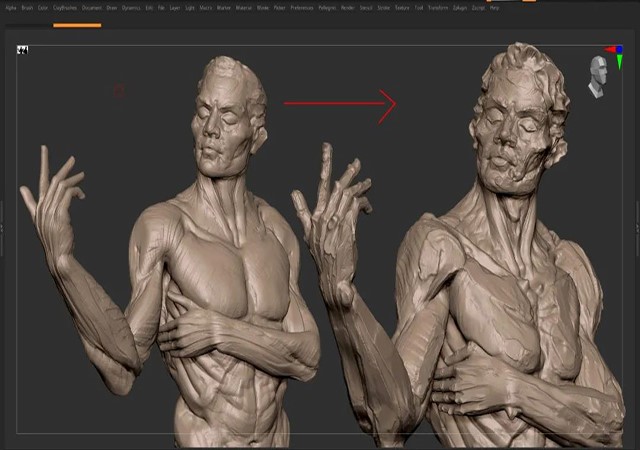
8.步骤6:创建Pose 02
为了做出02号Pose,重复了之前的步骤。从基本姿势开始:
记录新姿势 >>> 给新姿势命名 >>> 使用变换和遮罩笔刷将角色摆成所需的姿势 >>> 保存新姿势。
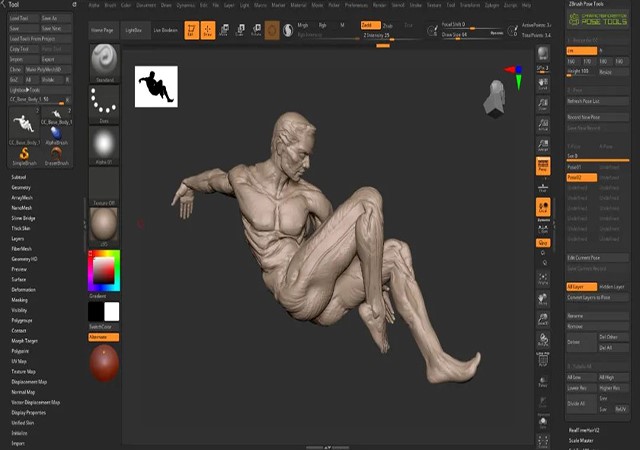
一旦定义了姿势块,就可以使用"Edit Current Pose"功能再次雕刻模型,从而纠正角色所处姿势造成的变形,并以与Pose 01相同的质量水平最终完成雕刻。

9.步骤7:创建Pose 03
重复前面的步骤,使用Pose Tools创建了Pose 03。首先创建一个非常粗糙的第一块。

然后,使用"Edit Current Pose"修复了所有不完美的地方,并以完成第一件作品的方式完成了雕塑。
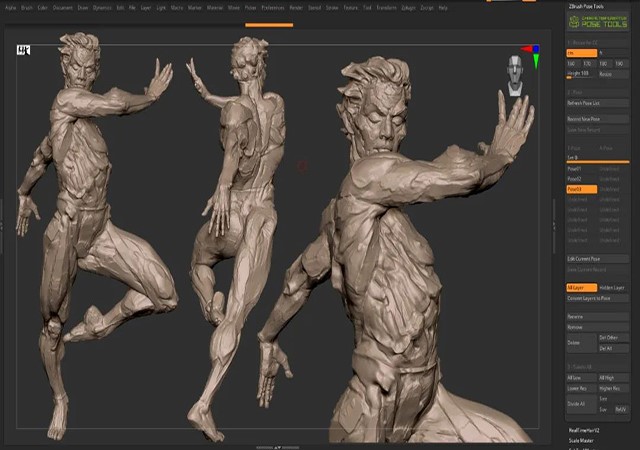
10.步骤8:色彩
最近,Deryck Pelegrini非常喜欢为雕塑添加颜色,这个项目也不例外。还可以使用"Pose Tools"为同一个模型着色,为文件中的每个姿势槽使用不同的配色方案。为此,只需选择具有所需姿势的插槽并进入"Edit Current Pose"模式,然后开始使用ZBrush的PolyPaint为模型上色即可。这样,使用相同的模型,就能制作出这三组姿势,每个姿势都有各自的配色方案。
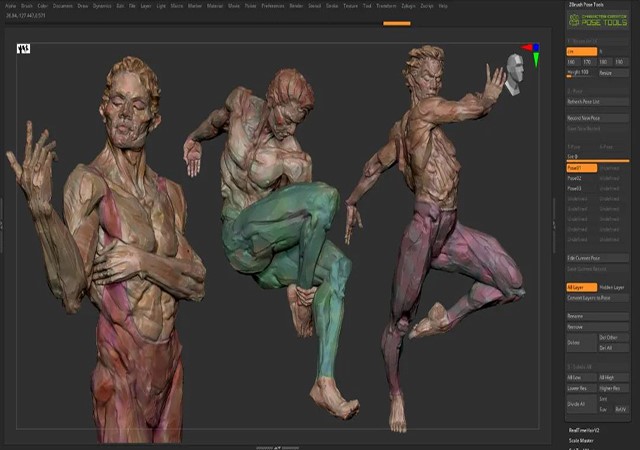
11.结论
Pose Tools允许使用相同的模型进行不同的姿势和着色,只需单击一下即可快速更改这些姿势。该插件经过优化,能与ZBrush图层系统快速配合使用,界面直观且功能强大。它是一个很好的选择,可以创建同一角色的各种姿势,测试同一作品的不同可能性,同时还能进行编辑控制。该插件有多种使用方法,这只是其中之一。祝您使用愉快!

13.CC和ZB的往返解决方案
该插件名为"Character Creator Pose Tools"。通过该插件,您可以为角色创建不同的姿势,并只需单击一下即可从一种姿势切换到另一种姿势。
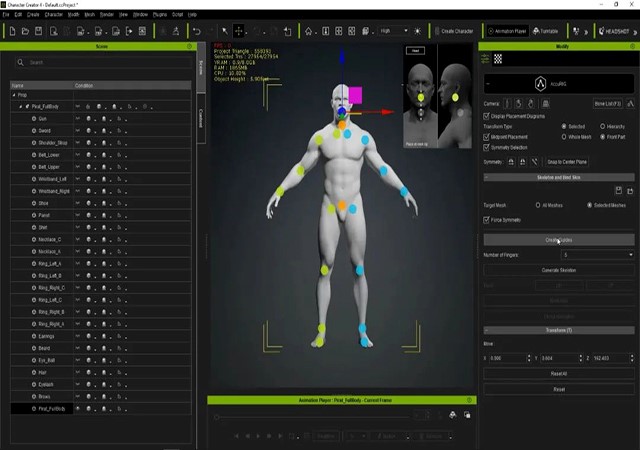
Pose Tools甚至可以让你将模型从ZBrush直接发送到《Character Creator
4》,反之亦然。您还可以利用角色创建器姿势库中的庞大姿势库,只需点击几下即可将它们发送到ZBrush。CC
的姿势库相当庞大,有多种姿势可供选择,可以作为项目的一个很好的起点。使用ZBrush Pose
Link将它们从CC4发送到ZBrush非常简单。只需点击一下,您的姿势就会存储在姿势工具中。














